آشنایی با ابزار NetPath در SolarWinds برای رفع مشکلات و عملکرد شبکه
NetPath برای نشان داد مسیر کاملی که یک بسته طی می کند تا به مقصد برسد استفاده می شود. پس این دستور مثل پینگ نیست که فقط بگه دیوایس ۱ با دیوایس ۲ ارتباط ندارد یا دارد . بلکه نشان می دهد که چگونه دیوایس ۱ با دیوایس ۲ ارتباط دارد . ممکن است شما کامپیوتری داشته باشید که در یک سمت از شبکه شما باشد و یک کامپیوتر دیگر را دارید که جهت کاملا مخالف شبکه قرار دارد . و در این بین ممکن ۵ یا ۶ روتر وجود داشته باشد . اگر در این بین برای هرکدام از این روتر ها مشکلی پیش آید با استفاده از این دستور خواهید دید که ارتباط در کجا قطع شده و به مقصد می رسد .
تاکنون دستور Tracert تنها راه حل بود در حالی که میدانیم Tracert چه مشکلاتی که ندارد و اطلاعات خاصی را هم نمی دهد.
وارد مسیر زیر شوید.
My Dashboards => Network => NetPath Services
در این صفحه تمامی NetPath هایی را که ایجاد کرده باشید را مشاهده خواهید کرد. البته به صورت پیش فرض Google ایجاد شده است.
برای ایجاد یک NetPath جدید بر روی گزینه Create New Service کلیک کنید.
در پنجره باز شده در کادر Hostname or IP Address نام و یا آدرسIP مقصد خود را وارد کنید.
به طور مثال من در اینجا می خواهم مسیر TechTik را مشاهده کنم.
در کادر Port هم پورت مورد نظر را وارد کنید. من در اینجا ۴۴۳ را وارد کرده ام یعنی همان Https
در کادر Alias می توان یک نام را به دلخواه وارد کنید که اختیاری میباشد.
در قسمت Probing Interval هم می توانید مدت زمان NetPath را مشخص کنید، برای مسیر های ساده زمان کمتری لازم میباشد مثلا ۵ دقیقه در حالی که برای مسیرهای طولانی و پیچیده زمان بیشتری لازم میباشد مثلا ۱۰ دقیقه
در مرحله بعد بر روی گزینه Create کلیک کنید.
سپس بر اساس زمانی که در کادر Probing Interval وارد کرده بودید باید صبر کنید تا به جمع آوری اطلاعات بپردازد.
همانطور که مشاهده می کنید اطلاعات بسیار کاملی را در اختیار ما قرار داده است.
آموزش ویدئویی آشنایی با ابزار NetPath در SolarWinds
علاقمندان می توانند از لینک زیر تمامی آموزش های SolarWinds را مشاهده کنند.
آموزش فارسی SolarWinds


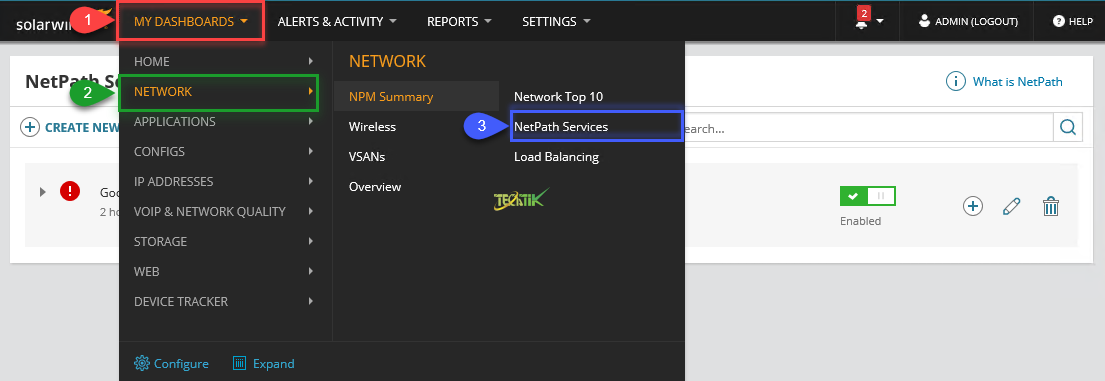
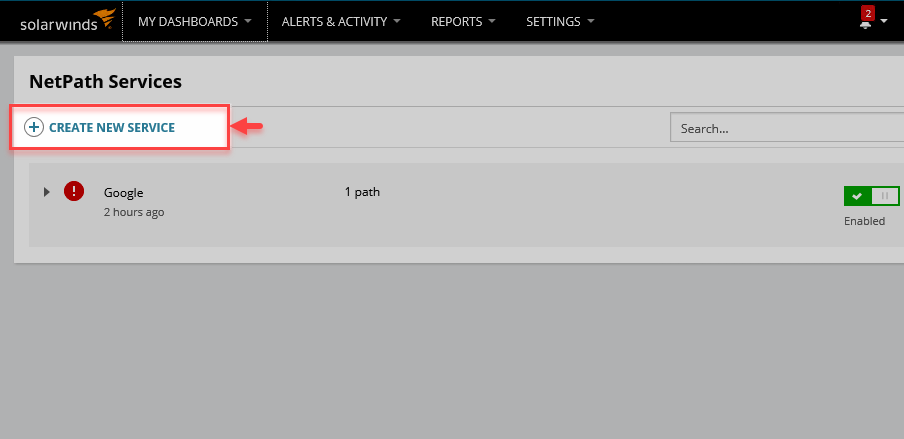
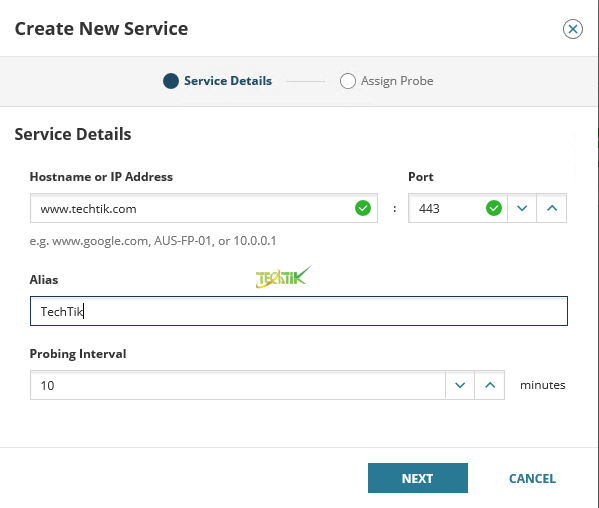
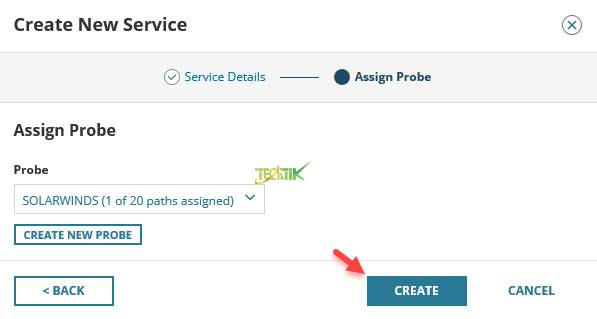
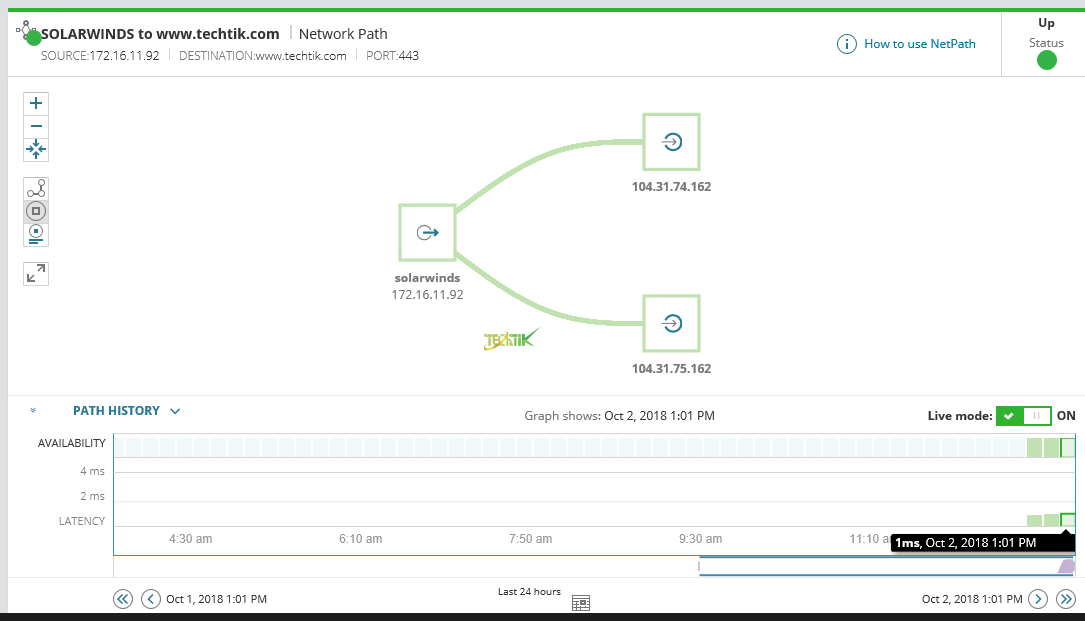
بسیار عالی